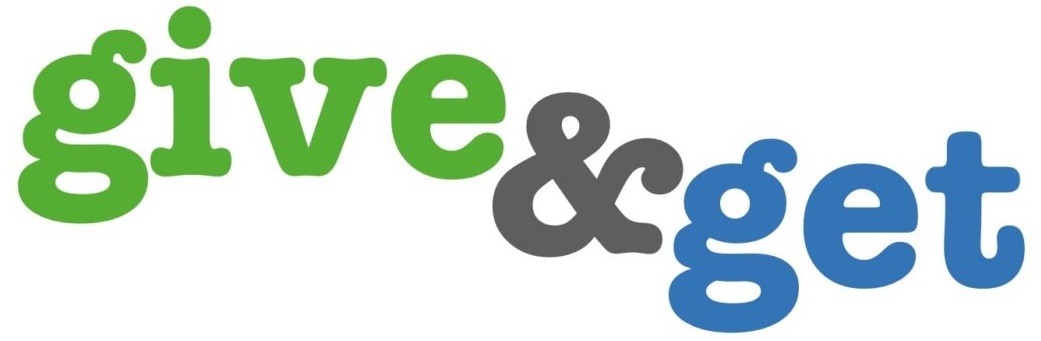- Download / Installation der Cyclos-mobile-APP
- Grundeinstellungen vornehmen
- Smartphone für die Nutzung autorisieren
- Login und Benutzereinstellungen vornehmen
- Überprüfen Ihrer Konto-Informationen (Kontostand, Zahlungsverlauf, usw.)
- Zahlungen tätigen
- QR-Zahlungen annehmen (Tickets)
- Zahlungsanfragen/Rechnungen annehmen
- Zahlungsanfragen/Rechnungen senden
- QR-Code für Direkt-Zahlungen generieren (Tickets)
- Marktplatz / Inserate aller Nutzer einsehen
- Inserate erfassen / verwalten
- Kontakte ansehen / verwalten
- Mitglieder suchen
- Profile anderer Mitglieder einsehen
- Passwort ändern (auch Fingerprint Unterstützung)
- gleichzeitige Verwendung für mehrere Benutzer (Familienmitglieder, Broker etc.)
Die App hat oben eine Menüleiste.
In dieser Menüleiste werden die folgenden Symbole angezeigt:
 Einstellungen extern: Hier definieren Sie einmalig den Zugriff auf die gewünschte Anwendung: https://communities.cyclos.org/giveandget
Einstellungen extern: Hier definieren Sie einmalig den Zugriff auf die gewünschte Anwendung: https://communities.cyclos.org/giveandget Benutzer wechseln, neu erfassen oder entfernen
Benutzer wechseln, neu erfassen oder entfernen Einstellungen intern: Sobald Sie angemeldet sind, können Sie über dieses Symbol das Passwort und verschiedene Einstellungen verwalten.
Einstellungen intern: Sobald Sie angemeldet sind, können Sie über dieses Symbol das Passwort und verschiedene Einstellungen verwalten. QR-Code scannen: Mit Klick auf dieses Symbol wird die Kamera aktiviert um einen Code für die Bezahlung einer Rechnung zu scannen.
QR-Code scannen: Mit Klick auf dieses Symbol wird die Kamera aktiviert um einen Code für die Bezahlung einer Rechnung zu scannen. Benachrichtigungen einsehen
Benachrichtigungen einsehen Zurück: Tippen Sie auf dieses Symbol, um zur vorherigen Seite zu gelangen.
Zurück: Tippen Sie auf dieses Symbol, um zur vorherigen Seite zu gelangen. Home: Wenn Sie auf das Symbol tippen, gelangen Sie zur Startseite mit den Schnellwahltasten für alle Vorgänge.
Home: Wenn Sie auf das Symbol tippen, gelangen Sie zur Startseite mit den Schnellwahltasten für alle Vorgänge. Abmelden: Mit Klick auf dieses Symbol können Sie sich aus Cyclos abmelden. sodass Sie sicher sind, dass niemand unbefugt auf Ihr Konto zugreifen kann.
Abmelden: Mit Klick auf dieses Symbol können Sie sich aus Cyclos abmelden. sodass Sie sicher sind, dass niemand unbefugt auf Ihr Konto zugreifen kann.
Neuinstallation der Mobile-App
Laden Sie die Cyclos-4-mobile-APP von Ihrem entsprechenden Anbieter herunter:
Grund-Einstellungen
Oeffnen Sie die APP auf Ihrem Smartphone.
In den Einstellungen (Symbol oben links) muss zunächst die Cyclos URL definiert werden.
Diese URL ist auf die jeweilige Organisation zugeschnitten.
Im Falle von giveandget.ch ist diese URL:
https://communities.cyclos.org/giveandget/
Tippen Sie auf "Senden", um diese URL zu aktivieren.
Login und Geräte-Autorisierung
Wenn Sie sich zum ersten Mal anmelden, werden Sie aufgefordert, Ihren Benutznamen und Ihr Passwort einzugeben. Danach werden Sie aufgefordert, das benutzte Mobil-Gerät zu autorisieren. Mit Klick auf 'Weiter' lösen Sie eine e-Mail an die von Ihnen gewählte Mail-Adresse aus. Geben Sie die zugeschickte PIN ein. Mit Klick auf 'Weiter' registrieren Sie das Gerät als 'vertrauenswürdig'.
Wenn Sie sich das zweite Mal anmelden, ist Ihr Benutzernamen bereits gespeichert und Ihr Gerät gilt aus 'vertrauenswürdig'..
Benutzereinstellungen (innerhalb Account)
In Ihrem Account können Sie mit Klick auf das Symbol oben links die Einstellungen bezüglich Drucker und Mobil-Gerät vornehmen, sowie auf die Passwort - Verwaltungfunktionen zugreifen.
Konten
Hier können Sie Ihre Kontoinformationen wie den Kontostand sowie gesendete oder empfangene Zahlungen anzeigen. Wenn Sie mehrere Konten haben, wird zuerst eine Übersicht aller Ihrer Konten angezeigt. Tippen Sie auf dieses Konto, um zur Seite "Kontodetails" zu gelangen. Wenn Sie nur ein Konto haben, wird sofort die Seite mit den Kontodetails angezeigt. Auf dieser Seite wird zuerst eine Zusammenfassung Ihres Kontos mit dem Kontostand angezeigt, gefolgt von einer Liste aller gesendeten oder empfangenen Zahlungen. Wenn Sie eine andere Person bezahlt haben, wird der Betrag negativ in rot angezeigt, da er von Ihrem Konto abgezogen wurde. Und wenn Sie von jemand anderem bezahlt werden, wird der Betrag positiv in blau angezeigt. Wenn Sie auf diese Zahlungen tippen, wird die Seite mit den Zahlungsdetails geöffnet, auf der weitere Informationen zu dieser Zahlung angezeigt werden.
Zahlungen ausführen
Hier können Sie Zahlungen auf andere Konten tätigen. Um eine Zahlung zu tätigen, müssen Sie zuerst auswählen, an wen Sie die Zahlung tätigen möchten.
Wenn Sie eine Zahlung an einen Ihrer Kontakte tätigen möchten, tippen Sie auf die Schaltfläche "An meinen Kontakt" und wählen Sie den Kontakt aus, an den Sie eine Zahlung tätigen möchten.
- Um eine Zahlung an einen anderen Benutzer tätigen zu können, geben Sie den Benutzernamen in das Feld unter dem Button ein.
- In einigen Systemen sind Zahlungen an System-Konten möglich, in diesem Fall gibt es auch dafür eine Schaltfläche.
Nachdem Sie ausgewählt haben, an wen Sie eine Zahlung tätigen möchten, füllen Sie die erforderlichen Felder aus und tippen Sie auf "Zahlung ausführen".
Zuletzt müssen Sie die Zahlung mit dem Button "Zahlung bestätigen" bestätigen. In einigen Systemen müssen Sie zuerst Ihr Transaktionskennwort eingeben, bevor die Zahlung bestätigt werden kann.
Zahlungen empfangen
Die mobile Anwendung ermöglicht den sofortigen Erhalt von Zahlungen, indem der Zahler über verschiedene Identifikationsmethoden wie NFC-Karte, Kontakte, Benutzersuche usw. identifiziert wird. Sobald die Zahlungsdaten eingegeben sind, kann der Zahler die Zahlung mit seinen Anmeldeinformationen bestätigen
Zahlungsanfragen/Rechnungen annehmen
Hier können Sie eine angeforderte Zahlung stornieren oder neu planen und eine empfangene Zahlungsanforderung annehmen oder ablehnen. Tippen Sie auf die Schaltfläche Zahlungsanforderung, die Sie nach offener oder geschlossener Anforderung filtern können. Die mit negativen Beträgen entsprechen empfangenen Anforderungen und die positiven Beträge entsprechen angeforderten Zahlungen. Durch Auswahl einer Zeile können Sie schnell auf Zahlungsanforderungsdetails zugreifen. Auf der Seite mit den Zahlungsanforderungsdetails können Sie je nach Anforderungsstatus verschiedene Aktionen ausführen, z. B. Akzeptieren, Verweigern, Neuplanen oder Anzeigen von Transaktionsdetails.
Bezahlung via QR-Code (Ticket) erhalten
Mit der mobilen Anwendung kann der Leistungserbringer einen QR-Code generieren, der durch scannen seitens des Schuldners bezahlt werden kann. Dazu müssen die erforderlichen Felder wie Betrag, Transaktionstyp, Beschreibung ausgefüllt werden, die für die Verbuchung notwendig sind. Sobald der Vorgang abgeschlossen ist, wird der QR-Code angezeigt. Der Schuldner kann die Bezahlung durch scannen des Codes ausführen.
Für den Fall, dass der Schuldner den Vorgang ohne Verwendung der Mobilanwendung bestätigten mächte, kann der Empfänger eine URL generieren, die per E-Mail zugestellt wird und durch anklicken vom Schuldner bestätigt resp. bezahlt werden kann.
Inserate aufgeben und bearbeiten
Mit der Option 'Meine Inserate' können Sie Inserate bearbeiten oder neu erfassen. Alle Felder sind selbsterklärend. Felder mit * müssen ausgefüllt werden. Sie können Ihre Anzeigen bearbeiten resp. aktualisieren, indem Sie auf das Inserat klicken und anschliessend 'Inserat bearbeiten' wählen.
Sie können auch Bilder aus Dateien hinzufügen oder neu über die Kamera aufnehmen.
Kontakte und Nutzer
Hier können Sie Ihre Kontakte verwalten und den Benutzern ihre Informationen anzeigen. Durch Tippen auf einen Ihrer Kontakte können Sie schnell die Profilinformationen des Benutzers anzeigen und schnell eine Zahlung an ihn leisten. Um die Profilinformationen eines anderen Benutzers anzuzeigen oder ihn als Kontakt hinzuzufügen, gehen Sie zur Benutzersuche auf der Startseite, geben Sie seinen Benutzer- oder Anmeldenamen in das Feld ein und drücken Sie "Suchen". Anschließend können Sie auf den Benutzer tippen. Dadurch wird die Seite "Benutzerdetails" geöffnet, auf der das vollständige Profil des Benutzers angezeigt wird. In den Schaltflächen unten können Sie den Benutzer zu Ihren Kontakten hinzufügen, indem Sie auf die Schaltfläche "Zu Kontakten hinzufügen" klicken, oder eine Zahlung an diesen Benutzer vornehmen, indem Sie auf die Schaltfläche "Zahlung ausführen" klicken. Um jemanden als Kontakt zu löschen, gehen Sie zu Ihren Kontakten, wählen Sie den richtigen Kontakt aus und tippen Sie auf die Schaltfläche "Kontakt entfernen".
Hinweis: Sie können einen Kontakt entweder über die mobile App oder über das Internet erstellen oder aktualisieren. Dies ist nur eine Kontaktliste, die Sie über diese beiden Kanäle bearbeiten können.
Passwort-Verwaltung
Hier können Sie Ihre zugewiesenen Passwörter wie Login-Passwort oder Bestätigungspasswort ändern. Um ein Passwort zu ändern, müssen Sie das aktuelle und das neue Passwort festlegen. Wenn es sich um ein generiertes Passwort handelt, müssen Sie nur die Schaltfläche "Passwort generieren" auswählen, und das neu generierte Passwort wird einmal angezeigt.
Unterstützung für mehrere Benutzer
(z.B. für Broker, Familien-Mitglieder etc.)
Die mobile Anwendung ermöglicht den Betrieb mit mehreren Benutzern. Nach der ersten Anmeldung speichert die App den Benutzer und die zugehörigen Daten (z. B. Zahlungseinstellungen, Fingerabdruck, Druckeinstellungen usw.), um den späteren Zugriff zu erleichtern.
Auf der Anmeldeseite gibt es eine Option / ein Ikon (rechts), mit dem der aktuelle Benutzer gewechselt, ein neuer Benutzer erfasst oder ein bestehender Benutzer entfernt werden kann.
Es gibt einige Funktionen wie die Bestätigung eines Gerätes als vertrauenswürdig, die für jeden Benutzer separat vorgenommen werden müssen.